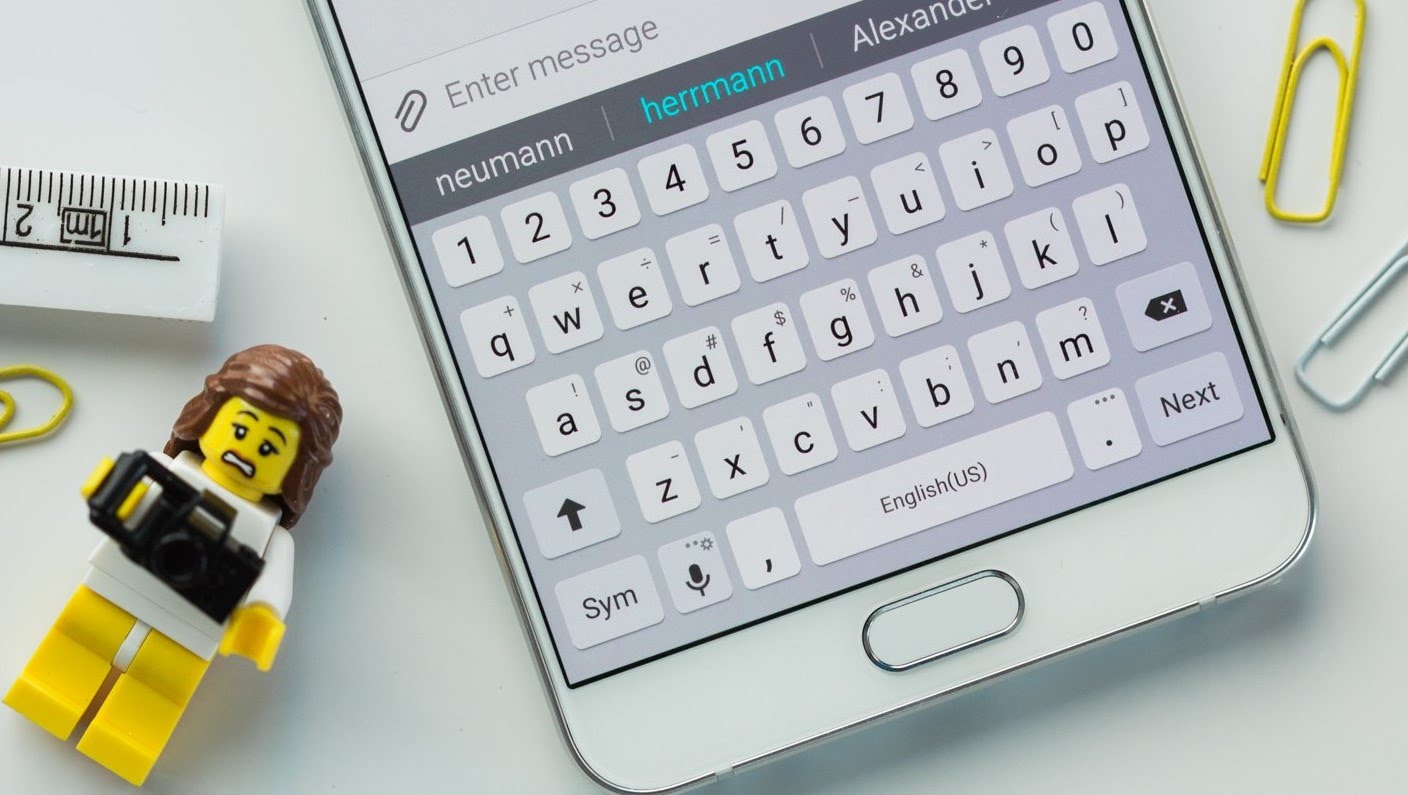Hur man byter tangentbord på Android
Modern teknik gör det möjligt att skapa kraftfulla prylar inte bara för kommunikation utan också för arbete. Många användare använder sin telefon inte bara för konversationer, utan också för korrespondens eller för att söka information. För att kunna använda en pryl bekvämt måste den ha en bekväm layout och tangentbord.
Varje smartphoneägare försöker förvandla sin gadget så mycket som möjligt för att göra den så bekväm och multifunktionell som möjligt för sig själv. Också med tangentbordet kommer en annan layout och typ av virtuellt tangentbord att vara bekvämt för varje användare. Här uppstår frågan, hur man ändrar layouten på Android-operativsystemet?
Innehållet i artikeln
Hur man ändrar tangentbordet på Android till standard
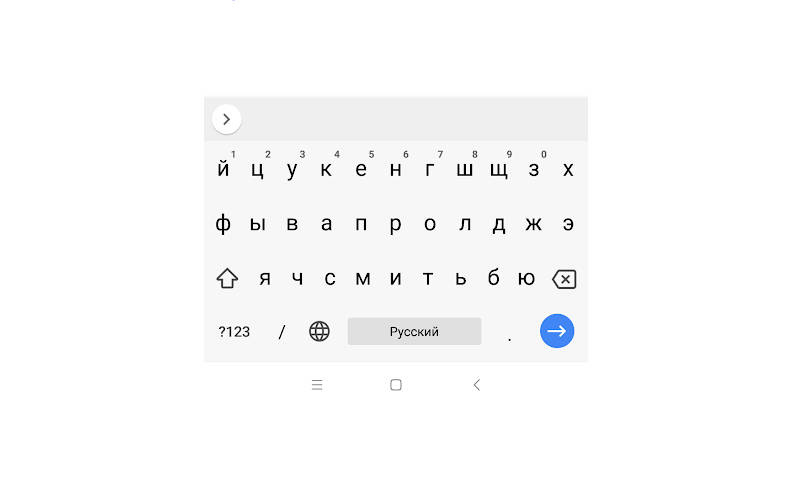 Om du redan hade ett annat tangentbord installerat och du vill returnera det vanliga, radera bara den installerade filen och allt kommer tillbaka till sin plats. Om du behöver ändra designen tillfälligt, gå till inställningarna och hitta Språk och Inmatning. Där ändrar vi det installerade tangentbordet till det vanliga. Allt är ganska enkelt, så alla nybörjare kan göra det!
Om du redan hade ett annat tangentbord installerat och du vill returnera det vanliga, radera bara den installerade filen och allt kommer tillbaka till sin plats. Om du behöver ändra designen tillfälligt, gå till inställningarna och hitta Språk och Inmatning. Där ändrar vi det installerade tangentbordet till det vanliga. Allt är ganska enkelt, så alla nybörjare kan göra det!
Kom ihåg! Om du inte kan ändra inställningarna eller ta bort programmet kan du återställa allt till fabriksinställningarna. Därefter kommer alla parametrar och enhetens utseende att bli standard, som de var när de köptes.
Hur man ändrar tangentbordet på Android i inställningarna
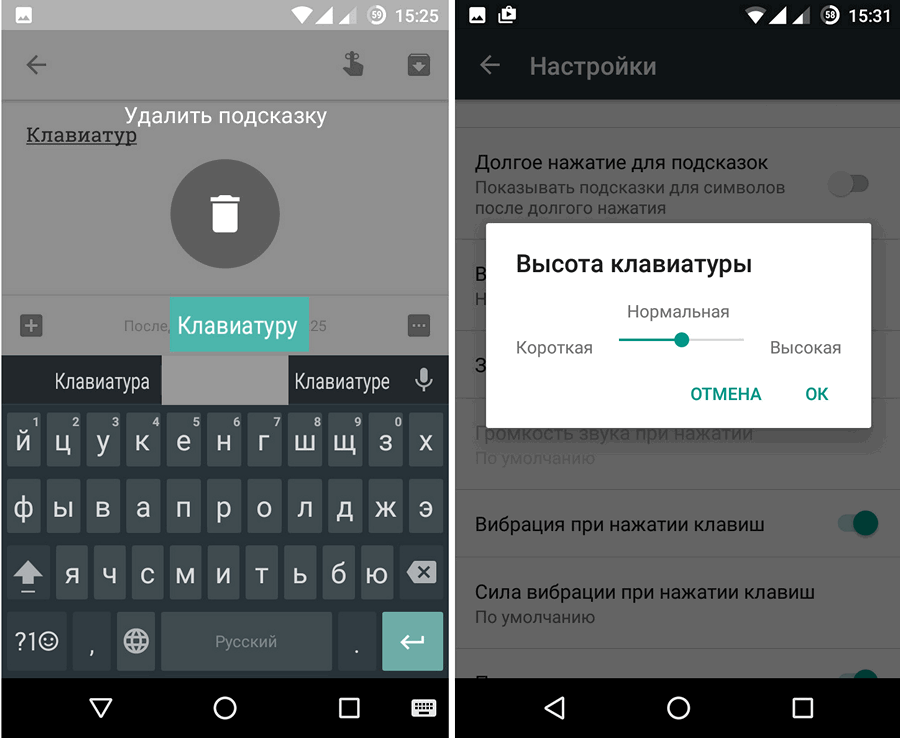 Om du har ytterligare verktyg eller funktioner installerade på din smartphone för att ändra tangentbordet och du vill välja ett nytt utseende, ändra färgen. Då måste du göra följande:
Om du har ytterligare verktyg eller funktioner installerade på din smartphone för att ändra tangentbordet och du vill välja ett nytt utseende, ändra färgen. Då måste du göra följande:
- Vi hittar Inställningar bland våra ikoner och går till dem.
- I listan som visas hittar vi "Språk och inmatning". Detaljerade systeminställningar bör visas.
- Hitta objektet "Aktuellt tangentbord". Därefter bör flera layout- och designalternativ som är tillgängliga för denna enhet visas. Välj det objekt du behöver och välj det.
- Vi går tillbaka och hittar objektet "Layout". Här måste du aktivera de språk som krävs för att arbeta med enheten. Inställningarna är klara. Du kan stänga alla fönster.
Obs: Det är mycket lätt att hitta en mängd olika teman eller tillägg. För att göra detta måste du gå till den officiella Google Play-webbplatsen (applikationen är inbyggd i alla smartphones på Android-operativsystemet) och välj den applikation du gillar.
Vad mer kan du ändra på tangentbordet på Android?
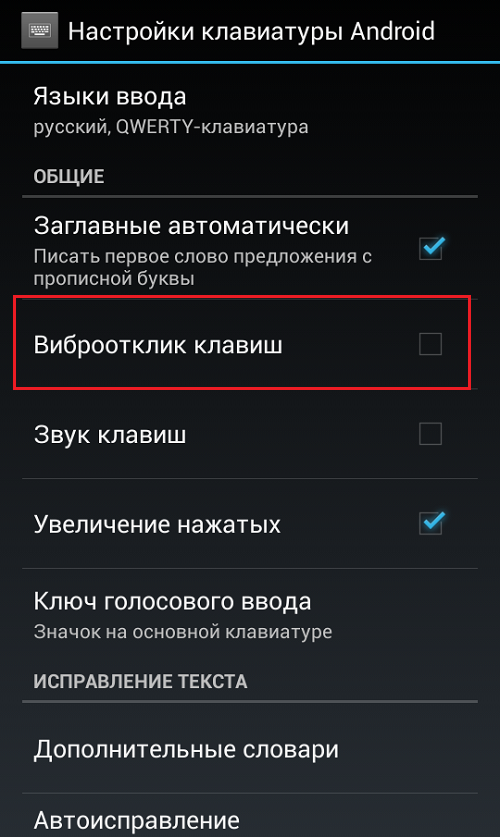 Förutom standardlayouten och dess design har smartphonen även möjlighet att ändra tema och skrivbord. Användaren kan helt förvandla sin Android genom att installera ett annat tema och ändra utseendet på menyn. Alla tillgängliga förslag för att ändra design, melodi och gränssnitt finns alltid i Google Play-appen.
Förutom standardlayouten och dess design har smartphonen även möjlighet att ändra tema och skrivbord. Användaren kan helt förvandla sin Android genom att installera ett annat tema och ändra utseendet på menyn. Alla tillgängliga förslag för att ändra design, melodi och gränssnitt finns alltid i Google Play-appen.
Moderna smartphonemodeller låter dig anpassa telefonen till ägaren. Idag kan du i en gadget ändra inte bara utseendet eller bilden, utan också experimentera med teman, ytterligare funktioner och funktioner. Var inte rädd för att försöka ändra standardinställningarna till dina egna. För Android är det bäst att ladda ner alla verktyg från den betrodda Google Play-webbplatsen, som är installerad på alla telefoner som kör Android-operativsystemet.